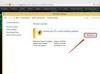Lorsque vous avez besoin d'une réponse parfaite et non verbale au texte de votre ami et qu'un emoji ne suffit pas, il n'y a rien de plus efficace qu'un GIF de réaction soigneusement choisi. Si une image vaut mille mots, un GIF en vaut au moins 10 000. Bien que les GIF puissent simplifier la communication en faisant une déclaration visuelle audacieuse (et, espérons-le, amusante), il n'est pas toujours facile de déterminer comment les envoyer étant donné la multitude de plates-formes disponibles. Une fois que vous aurez pris le coup sur votre appareil, vous créerez des GIF comme un pro, mais c'est à vous de choisir le meilleur GIF pour le moment. Choisis sagement.

Comment envoyer un SMS à un GIF
Crédit d'image : lechatnoir/E+/GettyImages
Qu'est-ce qu'un GIF?
Un GIF est un fichier image numérique, comme un JPEG ou un PNG. Contrairement à un JPEG ou PNG, cependant, les GIF sont généralement animés; ils représentent une courte animation qui dure généralement quelques secondes en boucle. L'animation peut concerner n'importe quoi, mais il s'agit souvent d'un petit extrait d'une vidéo plus longue, comme un film ou une émission de télévision. En règle générale, les GIF sont utilisés pour exprimer une réaction émotionnelle à quelque chose, de la même manière que les emoji sont utilisés. Par exemple, si vous pensez que quelque chose est drôle, vous pouvez envoyer à votre ami un GIF de quelqu'un qui rit en réponse; si vous êtes perplexe, envoyez par SMS un GIF de quelqu'un qui regarde dans la pièce avec confusion.
Vidéo du jour
Comment envoyer un GIF sur iPhone
À l'aide de l'application de messagerie native de votre iPhone Messages, appuyez sur l'icône de l'appareil photo, puis appuyez sur votre dossier Photos et le dossier "Animé". À partir de là, vous pouvez appuyer sur n'importe quel GIF que vous avez enregistré sur votre téléphone et sélectionner "Choisir" pour le déposer dans votre message.
Alternativement, vous pouvez parcourir et envoyer des centaines des derniers GIF à la mode via la fonction #images d'Apple. Pour utiliser #images, sélectionnez un destinataire de message, appuyez sur l'icône de dessin à côté du champ de message (l'icône ressemble à un petit chevalet), puis appuyez sur l'icône de loupe à côté à « Rechercher des images ». Tapez un mot-clé pour le type de GIF que vous recherchez - comme "applaudir" ou "pouce levé" - et appuyez sur le GIF de votre choix pour l'utiliser dans votre message.
Ce processus d'utilisation de GIF est standard sur les appareils iOS 10 et versions ultérieures, mais il fonctionne essentiellement de la même manière - à l'exception de quelques noms de dossiers ou de boutons différents - sur les appareils plus anciens. La fonctionnalité #images d'Apple n'est disponible que sur iOS 10 et versions ultérieures. Les appareils compatibles avec iOS 11 d'Apple incluent l'iPhone 5S via l'iPhone X.
Comment envoyer un GIF sur Android
Sur Android Messages, envoyer un GIF est similaire au processus iOS. À partir de votre message, appuyez sur le symbole « + » pour joindre un média, puis appuyez sur le symbole de la photo pour accéder à votre galerie et choisissez un GIF enregistré.
Vous pouvez également utiliser l'option "Recherche GIF" d'Android après avoir appuyé sur "+" pour rechercher un GIF par mot-clé; appuyez simplement sur le GIF pour l'inclure dans votre message.
L'utilisation de GIF sur Android 7.1 Nougat et versions ultérieures est assez cohérente sur tous les appareils, y compris les téléphones comme le Google Pixel, le Nexus, le Huawei Mate, le LG V, la série HTC U et d'autres.
Comment envoyer un GIF sur Samsung Galaxy
Envoyer un GIF sur les smartphones Samsung, y compris la série phare de la société Galaxy, fonctionne exactement comme de la même manière que sur les téléphones Android - et c'est parce que les téléphones Galaxy exécutent tous le fonctionnement Android système.
Depuis les débuts du Samsung Galaxy S en 2010, Android a alimenté la gamme de smartphones de Samsung. Certains téléphones Galaxy équipés d'Android 8.0 Oreo incluent le Galaxy Note 8, le Galaxy S8, le Galaxy S8 Plus et le Galaxy S7, entre autres.
Comment enregistrer un GIF?
Heureusement pour votre timing comique, l'enregistrement de GIF est un processus indolore sur les plates-formes iOS et Android. Lorsque vous rencontrez un GIF que vous souhaitez ajouter à votre bibliothèque, maintenez enfoncée l'image. Sur les appareils Apple, enregistrez un GIF que vous recevez dans un message en appuyant sur « Enregistrer »; sur votre appareil Android, appuyez sur "Télécharger". Vous êtes maintenant prêt à insérer l'image enregistrée dans votre prochain texte.
Comment envoyer un GIF à partir de Twitter?
Pour partager un GIF à partir de Twitter, le moyen le plus simple consiste à enregistrer le GIF en le maintenant enfoncé et en le joignant à votre message Android ou iOS.
Si vous souhaitez partager l'intégralité du tweet - GIF, texte et tout - cliquez sur l'icône de flèche orientée vers le bas du tweet et choisissez "Copier le lien vers le tweet" dans le menu contextuel. Cela copie le lien dans votre presse-papiers. De là, vous pouvez le coller dans votre message texte sortant.
Comment partager un GIF sur Facebook?
Lorsque votre GIF est trop beau pour être contenu dans un message texte, apportez-le à vos réseaux sociaux. Sur Facebook, ouvrez ce fidèle « Qu'avez-vous en tête? » et choisissez "Photo/Vidéo" parmi les options disponibles pour joindre un GIF enregistré sur votre appareil.
Pour parcourir la bibliothèque GIF de Facebook - à la manière des #images d'Apple ou de la recherche GIF de Google - choisissez l'option "GIF" et saisissez un mot-clé ou cliquez sur l'un des GIF tendance qui apparaît instantanément.
Comment mettre un GIF sur Instagram?
Depuis 2018, Instagram ne prend pas en charge les images au format GIF. Cependant, il prend en charge les vidéos, donc les créateurs d'applications ont mis au point des solutions pour convertir rapidement vos GIF en courtes vidéos afin que vous puissiez GIF sur le gramme.
Sous iOS, GifLab fait l'affaire, tandis que Giphy Cam fonctionne pour Android. Dans les deux cas, vous ouvrez le GIF dans l'application, convertissez le GIF, puis choisissez l'option de partage sur Instagram. Vous serez invité à créer un lien vers votre compte Instagram.